نحوه حذف تمام پین ها در پینترست

در این مقاله به شما آموزش میدهیم که چگونه تمام پینهای خود را در Pinterest حذف کنید. این راهنما شامل مراحل ساده برای دستگاه های مختلف است.
قرار دادن رایانه در حالت خواب (حالت خواب) یک راه عالی برای صرفه جویی در مصرف انرژی و در عین حال اطمینان از ادامه کار است. اما اگر رایانه "بیدار" یا به طور خودکار "خواب" بماند ، چه کاری باید انجام دهم؟ تعیین علت دشوار است زیرا عوامل بسیاری منجر به این وضعیت می شوند.
روند رسیدگی به خطاها در حالت خواب نیز بسته به سازنده PC نیز پیچیده است. بهترین راه حل مشکل ، سعی در راه حل های مختلف است. مقاله زیر عیب یابی عیب یابی را به شما معرفی می کند و به شما می آموزد که چگونه خطاهای مربوط به حالت خواب را در ویندوز 10 برطرف کنید .
وقتی رایانه در حالت عادی قرار دارد ، تمام تنظیمات و عواملی را که مانع از خواب می شود ، بررسی کنید. سخت افزار ، گزینه های برق و تنظیمات ممکن است بر نحوه عملکرد دکمه روشن و حالت خواب تأثیر بگذارد. اگر به روزرسانی رایانه شخصی نصب شده اید یا برنامه ای نیاز به راه اندازی مجدد دارد ، ممکن است رایانه شما نتواند بخوابد.
اگر در حال کار بر روی یک رایانه مشترک یا یک رایانه غیر شخصی هستید ، ممکن است شخصی گزینه های قدرت را تغییر داده باشد. برای دسترسی به این تنظیمات ، به Control Panel> Power Options بروید و بر روی گزینه انتخاب زمان خاموش کردن صفحه کلیک کنید .
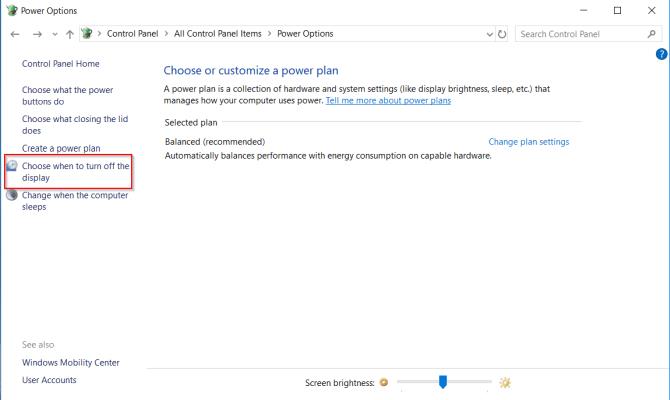
فقط به سمت راست بروید تا کامپیوتر برای خواب بماند ، مقادیر را بررسی کنید و مطمئن شوید که آنها به درستی تنظیم شده اند. اگر PC خیلی زود بخوابد یا خیلی طول بکشد تا در این حالت قرار بگیرد ، این اولین جایی است که شما باید بررسی کنید.
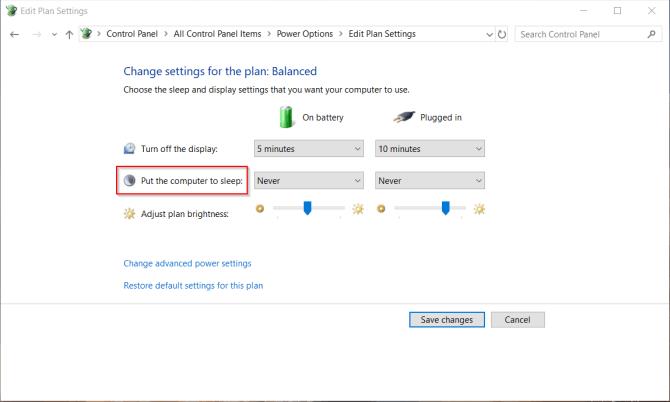
ویژگی Windows Startup Fast Windows سریعترین راه اندازی رایانه شخصی پس از بسته شدن است. این کار را با ذخیره تصویر هسته و بارگیری درایورها در C: \ hiberfil.sys در صورت بسته انجام می دهد. هنگامی که کامپیوتر را خاموش و مجدداً راه اندازی کردید ، ویندوز پرونده "خواب زمستانی" را به حافظه بار می آورد تا رایانه شما ادامه یابد.
اگر یک دستگاه قدیمی دارید و متوجه شدید که کامپیوتر شما خواب نیست ، می توانید Fast Startup را خاموش کنید . به کنترل پنل> گزینه های برق بروید و روی انتخاب دکمه های پاور کلیک کنید .
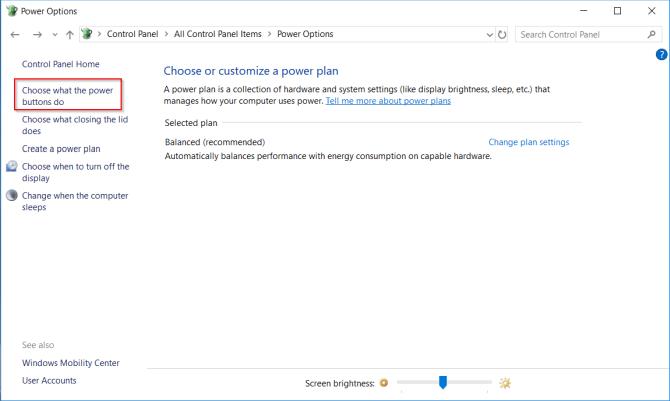
کلیک کنید تغییر تنظیمات hiện được در دسترس نیست و تیک گزینه روشن سریع راه اندازی به غیر فعال کردن این ویژگی.
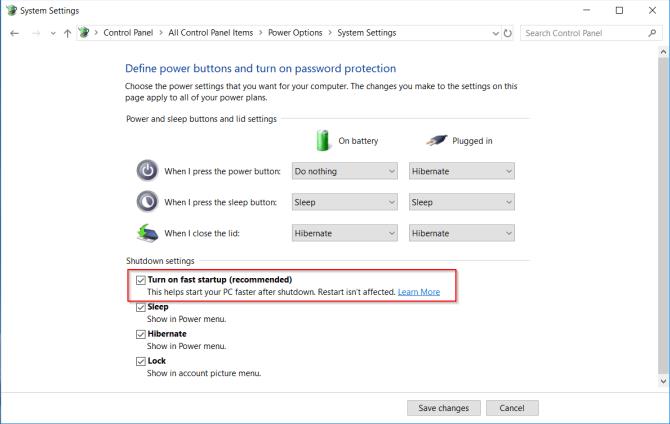
حالت خواب می تواند صفحه را از "سوزاندن" (حفظ تصویر صفحه) نجات دهد و عمر باتری رایانه را طولانی تر کند. هنگامی که کامپیوتر نمی خوابد ، می تواند باعث ایجاد مشکلات ناپایداری شایع ، کاهش عملکرد انرژی ، تصادفات مکرر مغزها و خرابی ها شود.
وضعیت بروزرسانی درایور ، به ویژه درایورهای چیپست ، شبکه ، صدا و BIOS را بررسی کنید. این همچنین یک روش عالی برای اطمینان از اجرای آخرین نسخه ویندوز 10 است.
شماره نسخه و آخرین تاریخ اصلاح را بررسی کنید : برنامه DriverView را از Nirsoft بارگیری کنید . شماره نسخه ، تاریخ نصب ، اصلاح و تاریخ ایجاد و امضای دیجیتالی راننده را بررسی کنید.
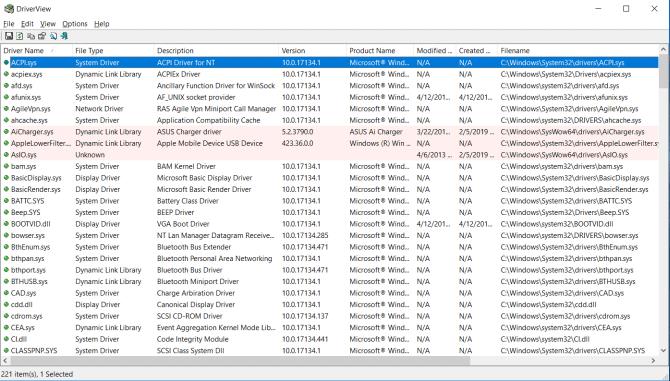
بروزرسانی درایور : ویندوز به طور خودکار درایور را از طریق Windows Update به روز می کند. این یک روش ایمن و مطمئن است زیرا مایکروسافت درایورهای سیستم را تأیید می کند و در صورت لزوم آنها را به روز می کند.
همچنین می توانید درایور را از طریق مدیریت دستگاه به روز کنید. بر روی درایور راست کلیک کرده و درایور Update را انتخاب کنید .
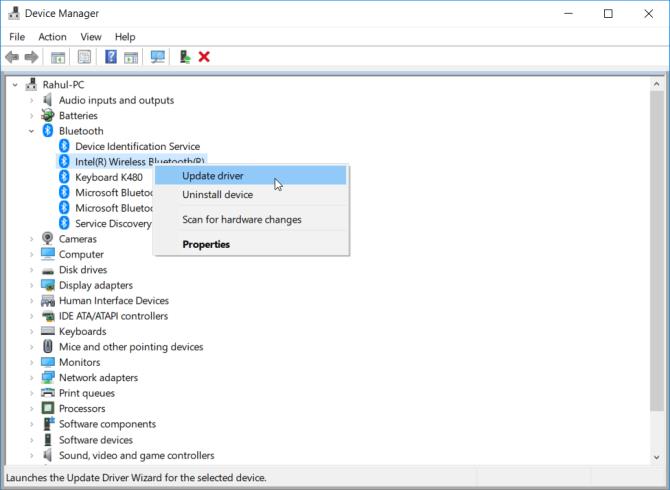
وب سایت سازنده را بررسی کنید : بیشتر رایانه ها شامل یک DVD هستند و وب پشتیبانی از تمامی درایورهای سازگار را برای شماره نسخه های مربوطه خود لیست می کند. بوک مارک ها را تهیه کنید و به روزرسانی های راننده را بطور دوره ای بررسی کنید.
توجه : برنامه های شخص ثالث را که نیاز به بروزرسانی درایور دارند ، کاملاً بارگیری نکنید. منابع آنها غالباً با سیستم مشکل دارند.
درایورها و نرم افزارهای نصب شده روی رایانه می توانند با ارسال درخواستی که نیاز به استفاده از توان مصرفی برای کارآیی سیستم دارد ، در حالت خواب اختلال ایجاد کنند. برای مشاهده کل درخواست استفاده از انرژی در ویندوز 10 ، Win + X را فشار داده و Command Prompt (Admin) را انتخاب کنید . دستور زیر را تایپ کنید:
powercfg - متقاضیان
با این کار لیستی از درخواستهای منبع فعال نمایش داده می شود. از لحاظ تئوریکی ، بهتر است که کل لیست خالی باشد. اگر اینطور نیست ، این برنامه ها را ضبط کنید.
در تصویر زیر "Caller_type" با فرآیند "synergyc.exe" و "درخواست" را مشاهده خواهید کرد زیرا "SYSTEM" مانع از کارکردن کامپیوتر از حالت خواب می شود.
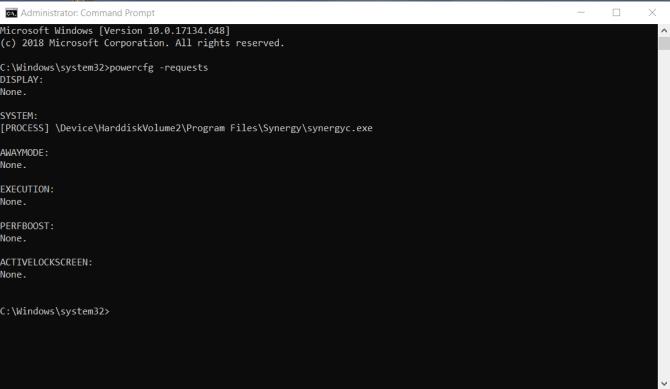
برای حل این مشکل ، می توانید درخواستهای نادیده گرفته شده برای آن فرآیند اضافه کنید:
powercfg-asksoverride <CALLER_TYPE> "<NAME>" <REQUEST>
به عنوان مثال:
powercfg-asksoverride SYSTEM PROCESS "synergyc.exe"
اگر کامپیوتر شما به طور ناگهانی از حالت خواب بیدار شد و می خواهید بدانید کدام دستگاه باعث ایجاد رفتار می شود ، از دستور زیر استفاده کنید:
powercfg -lastwake
برای دیدن لیستی از دستگاههایی که سیستم "بیدار می شوند" ، تایپ کنید:
powercfg - مشاوره aw_armed
در تصویر زیر ، آداپتور اترنت را که کامپیوتر را بیدار می کند ، مشاهده خواهید کرد.
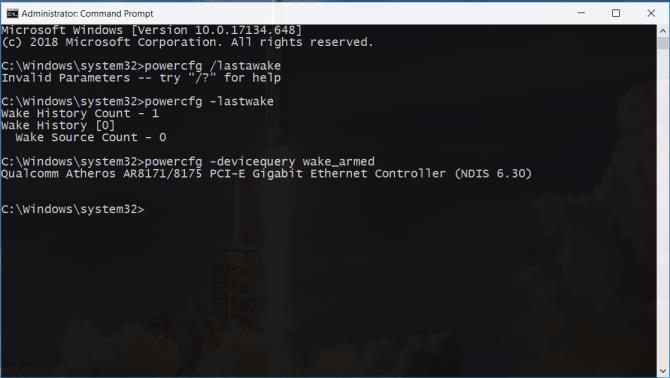
درایور آداپتور شبکه را در Device Manager باز کنید ، درایور را راست کلیک کرده و Properties را انتخاب کنید .
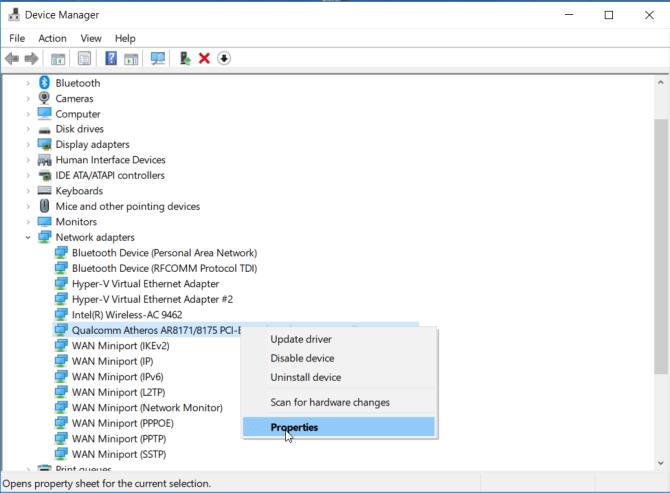
در زبانه Power Management ، علامت را انتخاب کنید تا این دستگاه کامپیوتر را بیدار کند . می توانید این گزینه را فعال کنید و بررسی کنید فقط اجازه دهید یک بسته جادویی کامپیوتر را بیدار کند تا از فعالیت های "بیدار" از رایانه جلوگیری کند ، به جز بسته های Wake-On-Lan.
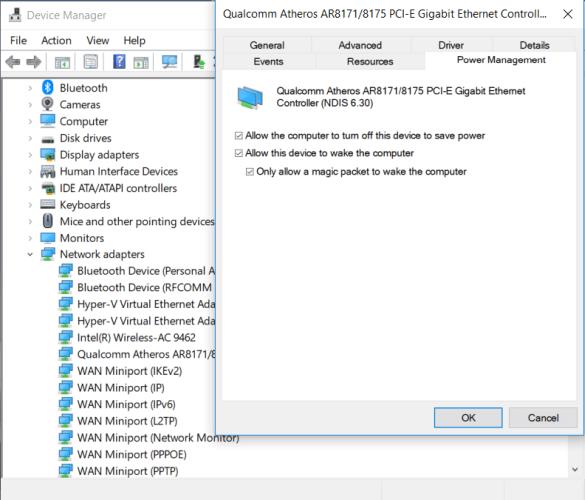
می توانید تنظیمات برنامه استفاده از نیرو را برای کارهای مختلف تنظیم و تنظیم کنید. این عمل به راحتی منجر به مشکلات مربوط به حالت خواب رایانه می شود.
Power Troubleshooter با تنظیم مجدد تنظیمات و پیشنهاد راه هایی برای جلوگیری از رفع آنها در آینده ، این مشکلات را برطرف می کند.
به تنظیمات> به روزرسانی و امنیت بروید و روی عیب یابی کلیک کنید . به پایین بروید و بر روی Power کلیک کنید تا عیب یابی Power را باز کنید .
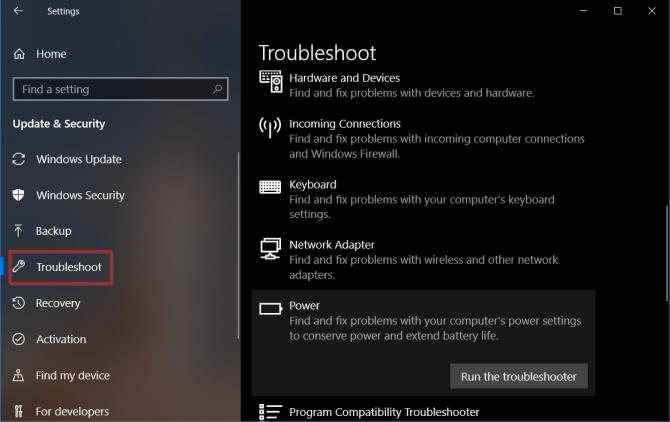
پس از اتمام این روند ، می توانید جزئیات مربوط به همه خطاهای احتمالی و نحوه رسیدگی به آنها را مشاهده کنید.
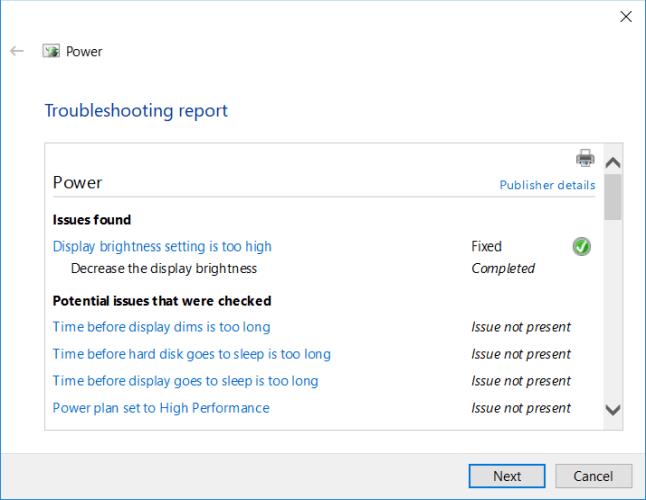
خطای رایانه ای که نمی تواند بخوابد ممکن است در برخی از دستگاههایی که رایانه هایی را که با جدیدترین نسخه ویندوز 10 ناسازگار هستند ارتباط برقرار کند. برخی از تولید کنندگان زمان انتشار نسخه های قبلی را قبل از سازگاری با نسخه های جدیدتر ویندوز زمان می گیرند. این ممکن است شامل چاپگر ، اسکنر ، کنترل کننده بازی ، وب کم و غیره باشد.
به وب سایت تولید کننده بروید و خطاهای سازگاری را بررسی کنید. اگر اینطور نیست ، لطفاً دستگاه را بردارید و ببینید خطا برطرف شده است یا خیر.
خطای حالت خواب معمولاً به دلیل درگیری بین سخت افزار و نرم افزار در هنگام راه اندازی رخ می دهد. برای بررسی اینکه علت این امر چیست ، رایانه را در Windows 10 Safe Mode مجدداً راه اندازی کنید و ببینید که آیا کامپیوتر می تواند وارد حالت خواب شود یا خیر. در این صورت ، برای کاهش خطاها باید " پاکت تمیز " را انجام دهید.
Win + S را فشار دهید تا یک جستجوی در ویندوز باز شود. برای باز کردن برنامه ، پیکربندی سیستم را تایپ کنید . روی زبانه خدمات کلیک کنید ، گزینه مخفی کردن همه خدمات Microsoft را علامت بزنید و غیرفعال کردن همه را انتخاب کنید . این اطمینان حاصل می کند که کامپیوتر فقط تجهیزات لازم را اجرا می کند.
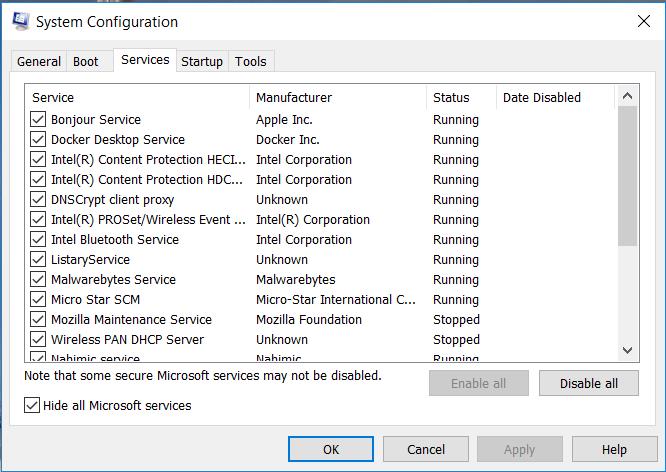
در مرحله بعد ، Task Manager را باز کنید ، تمام برنامه هایی که در هنگام راه اندازی کار می کنند را خاموش کنید. از هر دو تنظیمات سیستم و مدیر وظیفه خارج شوید . راه اندازی مجدد کامپیوتر. اگر رایانه بتواند وارد حالت خواب شود ، این یک خطای برنامه یا فرایند است.
اگر کامپیوتر شما تنها پس از مدت کوتاهی از عدم تحرک به خواب برود ، خطر از دست دادن شغل خود در وسط راه دارید. این مشکل حتی ترسناک تر از "بی خوابی" PC است. با این حال ، غلبه بر آن بسیار آسان است.
هنگامی که کامپیوتر به طور ناگهانی "خوابید" ، بررسی کنید که آیا دستگاه وارد حالت خواب شده است یا خیر. گاهی اوقات علت خاموش شدن / خواب زمستانی تصادفی به دلیل گرمای بیش از حد دستگاه است.
اگر دمای داخلی بیش از حد باشد ، PC برای محافظت از سخت افزار وارد خواب زمستانی یا خاموش شدن می شود.
اگر به تازگی رایانه شخصی خود را به ویندوز 10 ارتقا داده اید یا بروزرسانی عمده ای از ویندوز 10 1803 به 1809 دارید ، ممکن است تنظیمات مربوط به برق قطع شود. برای رفع این مشکل ، تنظیمات> سیستم و در تنظیمات روشن و خاموش ، روی تنظیمات برق اضافی کلیک کنید .
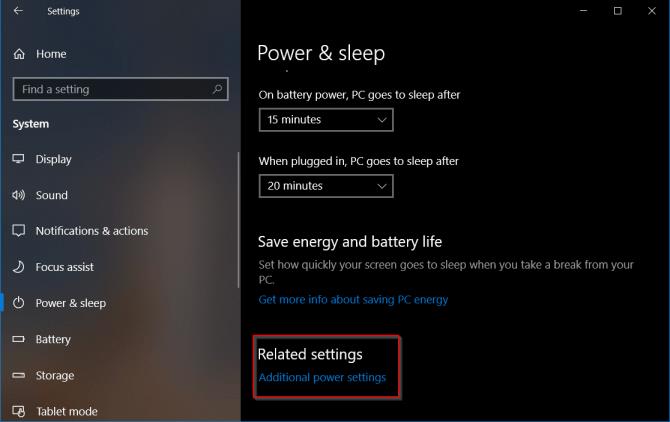
در اینجا ، انتخاب کنید که صفحه را خاموش کنید . بازگرداندن تنظیمات پیش فرض برای این طرح را انتخاب کنید .
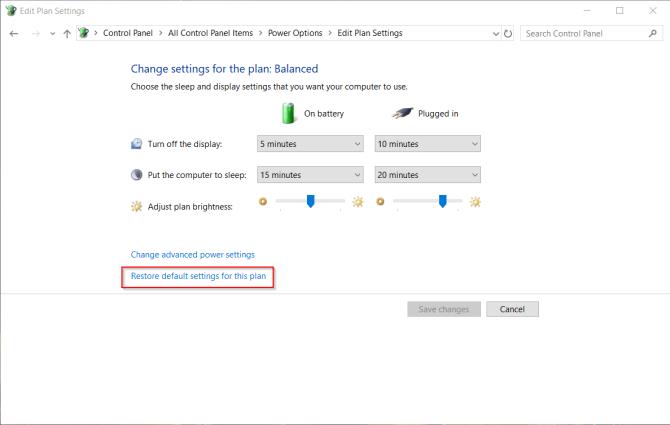
اگر این گزینه در دسترس یا کارآمد نیست ، روی تغییر تنظیمات قدرت پیشرفته کلیک کنید . از پنجره جدیدی که ظاهر می شود ، روی گزینه Restore plan پیش فرض کلیک کنید . این مرحله را برای هر شخصی سازی منبع مورد نظر تکرار کنید.
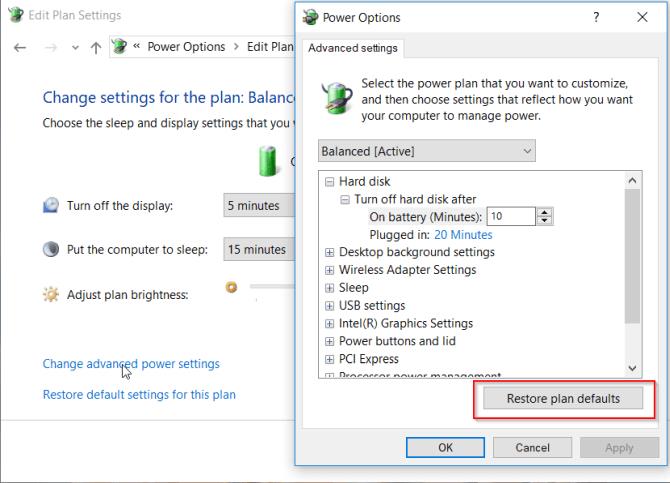
ابزار محافظ صفحه محافظ صفحه نمایش اجازه می دهد تا کامپیوتر برای صرفه جویی در مصرف انرژی به خواب برود. صفحه خاموش خواهد شد و اگر تنظیمات را به صورت اشتباه پیکربندی کنید ، ممکن است کامپیوتر در فواصل تصادفی بخوابد.
به تنظیمات> شخصی سازی بروید ، نوار جستجوگر صفحه را تایپ کنید.
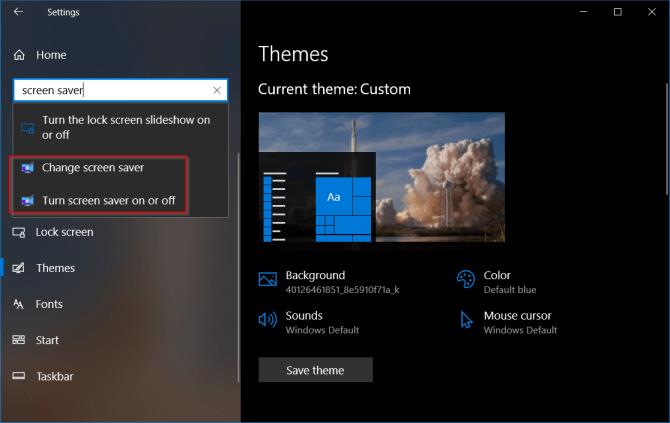
از پنجره بازشو ، از منوی کشویی Screen Saver ، هیچ کدام را انتخاب کنید .
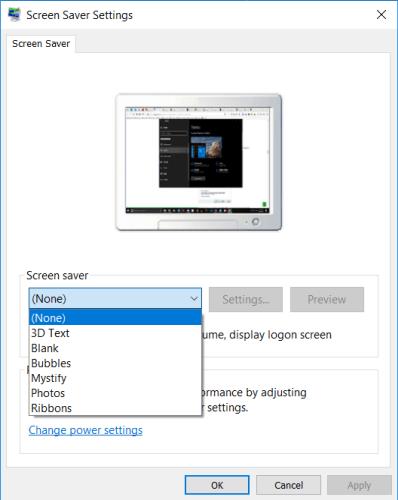
تصاویر پس زمینه زیادی را از شخص ثالث در فروشگاه مایکروسافت پیدا خواهید کرد. یکی از آنها می تواند باعث شود که کامپیوتر در هر زمان به طور اتفاقی وارد حالت خواب شود. می توانید این موضوع را خاموش کرده و به تصویر زمینه پیش فرض تغییر دهید.
به تنظیمات> شخصی سازی بروید و بر روی تم ها کلیک کنید . اکنون رابط پیش فرض ویندوز 10 را انتخاب کرده و رایانه را مجدداً راه اندازی کنید.
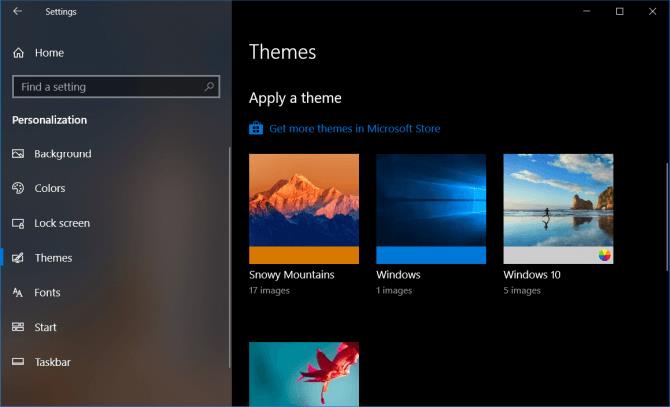
اگر همه روشهای فوق مؤثر نباشد و از لپ تاپ استفاده می کنید ، احتمال دارد که باتری "مقصر" باشد. رایانه را خاموش کنید ، باتری را بردارید. چند ثانیه صبر کنید و دوباره آن را دوباره وارد کنید.
موارد فوق روشهایی برای کمک به شما در رفع خطاهای رایانه ای است که نمی توانند یا به طور تصادفی در حالت Sleep قرار گیرند. امیدوارم که آنها برای شما مفید باشند. با این حال ، به خاطر داشته باشید که هر سازنده رایانه شخصی برنامه و درایور دلخواه خود را دارد. آنها می توانند علت خطاهای حالت خواب در ویندوز 10 باشند. بنابراین ، شما باید به طور دوره ای سلامت رایانه شخصی خود را بررسی کنید تا سریعاً قبل از بدتر شدن ، خطاها را تشخیص داده و از آن جلوگیری کنید.
در این مقاله به شما آموزش میدهیم که چگونه تمام پینهای خود را در Pinterest حذف کنید. این راهنما شامل مراحل ساده برای دستگاه های مختلف است.
در حال حاضر Chrome به دلیل پایداری و کمکی که ارائه می دهد محبوب ترین مرورگر وب است. با این حال ، با خطاهایی همچون "این صفحه وب در دسترس نیست" مواجه میشود.
حذف واترمارک در CapCut به راحتی امکان پذیر است. بهترین روشها برای ویرایش ویدیو را در این مقاله بیابید.
با مقاله نحوه ترسیم فلش در فتوشاپ با این 5 ابزار ساده، به راحتی فلش هایی را که می خواهید ترسیم خواهید کرد.
آموزش کامل نحوه تنظیم کانال های تلویزیونی TCL با مراحل دقیق و نکات مهم.
افزودن صفحات شماره گذاری شده به طرح دارای مزایای عملی بسیاری است. با این حال، Canva ویژگی شمارهگذاری خودکار صفحه را ندارد. در این مقاله روشهای موثر برای شمارهگذاری صفحات در Canva را بررسی میکنیم.
در مقاله زیر ، WebTech360 به شما راهنمایی می کند که چگونه با تلویزیون Skyworth کانال ها را به راحتی تنظیم کنید و از کانالهای سرگرمی ویژه لذت ببرید.
نصب و راهاندازی پرینتر Canon LBP 1210 به سادگی با مراحل بهروزرسانی شده برای ویندوز 7 و XP.
در این مقاله، بهترین روشها برای بزرگنمایی در Minecraft را بررسی میکنیم و نکات مفیدی درباره گزینههای بزرگنمایی در پلتفرمهای مختلف برای شما ارائه میدهیم.
VLC Media Player یکی از محبوب ترین نرم افزار پخش کننده موسیقی و فیلم است. با این راهنما میتوانید زبان VLC Media Player را به ویتنامی تغییر دهید.
در این مقاله، ما به بررسی <strong>خطاهای رایج ProShow Producer</strong> و چگونگی رفع آنها خواهیم پرداخت تا کاربران بتوانند به راحتی از این ابزار استفاده کنند.
اگر شما بازی Granny 2 ترسناک را انجام می دهید اما نحوه پیروزی را نمی دانید ، کتاب راهنمای Granny: Chapter Two را در زیر ببینید.
اگر میخواهید به برنامهها یا بهروزرسانیهای برنامههایی که در فروشگاه Google Play در دسترس نیستند دسترسی داشته باشید، ممکن است بخواهید بدانید که چگونه APK را در Amazon Fire Stick خود نصب کنید. در این مقاله به نحوه انجام آن می پردازیم
مقاله زیر شما را به تنظیم مجدد کارخانه TCL TV که دارای سیستم عامل Android است، راهنمایی میکند. با در نظر گرفتن نکات بهینهسازی SEO، بهتر با مشکلات تلویزیون خود برخورد کنید.
هیچ راهی برای حذف عکس پروفایل از توییتر وجود ندارد. اما میتوانید عکس پروفایل خود را تغییر دهید تا ظاهر بهتری داشته باشید.













